Facebook Messenger, her zaman Android ve iOS için en iyi mesajlaşma uygulaması olmuştur. Tüm Facebook arkadaşlarınızla bağlantı kurmanızı sağlar. Messenger şu an itibariyle kısa mesaj, sesli ve görüntülü aramalar gibi her türlü iletişim seçeneğini destekliyor.
Facebook Messenger’ı aktif olarak kullanıyorsanız, her gittiğinizde profil adınızın yanında yeşil bir noktanın göründüğünü biliyor olabilirsiniz. internet üzerinden. Bu özellik, diğer kullanıcılara uygulamada aktif olduğunuzu söyler.
Bu özellik yararlı olsa da, birçok kullanıcı kimsenin profil simgesinin yanındaki yeşil noktayı gözetlemesini istemez. Bunun için, tüm kişiler için Etkin durumlarını gizlemeyi seçerler.

Facebook, tüm kişiler veya seçilen kişiler için Aktif Durumu gizlemenize izin verir, ancak birçok kullanıcı, adlarının yanında yeşil balonun ne kadar süre göründüğünü bilmek ister. Messenger.
Yeşil Nokta Messenger’da Ne Kadar Kalır?
Messenger’da aktif olmasanız bile, Facebook arkadaşlarınız size aktifsiniz. Bu size sık sık oluyorsa, yeşil noktanın Messenger’da ne kadar süre kaldığını bilmek isteyebilirsiniz.
Aslında, birinin profilinin yanında yeşil bir nokta belirerek o kişinin şu anda aktif. Bu nedenle, birinin profilinin yanında yeşil nokta görünüyorsa, bu kişi uygulamada etkindir ve muhtemelen sohbet, sesli veya görüntülü aramalar yapmaktadır.
Ancak, yeşil noktanın profilde kaldığını unutmayın. Messenger sekmesi kapanana kadar. Örneğin, bir kişi Messenger sekmesini açık tutarken diğer tarayıcı sekmelerini kullanabilir. Bu şekilde Messenger Aktif Durumu gösterecektir.
Kişi Messenger sekmesini veya uygulamayı kapatırsa yeşil nokta üç dakika içinde kaybolacaktır. Evet, kişi Messenger kullanmıyor olsa bile yeşil nokta en fazla üç dakika görünebilir.
Yani, Messenger’da çevrimiçi görünmek istemiyorsanız Messenger’ı kapatmanız gerekir. sekmesini veya uygulamayı kullanmadığınızda. Messenger uygulamasını veya sekmesini kapattığınızda, yeşil nokta 3 dakika içinde kaybolacaktır.
Facebook’un hiçbir yerde 3 dakikalık zaman diliminden bahsetmediğini de belirtmekte fayda var. Yeşil nokta birkaç saniye içinde, 1 dakika, 2 dakika veya 3 dakika sonra kaybolabilir.
Messenger’da yeşil nokta nasıl kapatılır?
Profil simgenizin yanındaki yeşil noktadan kurtulmak istiyorsanız Aktif Durumu kapatmanız gerekir. Messenger uygulamasında Aktif Durumu kapatmak kolaydır. Bunun için aşağıda paylaştığımız basit adımlardan bazılarını uygulayın.
1. Android veya iOS cihazınızda Messenger uygulamasını açın.
2. Ardından, sağ üst köşedeki profil simgenize dokunun.
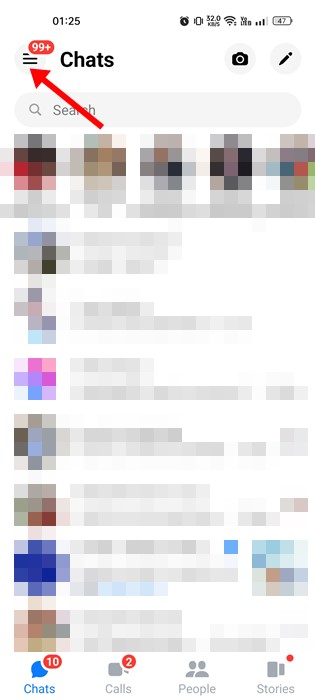
3. Bu, Profil Ayarları sayfasını açacaktır. Burada Etkin Durum seçeneğine dokunmanız gerekir.

4. Aktif Durum’da,’Etkin olduğunuzda göster‘anahtarını kapatın.
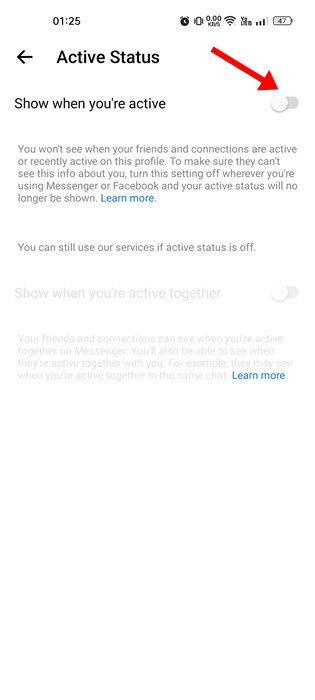
İşte bu kadar! Messenger’da Aktif Durumu kapatmak işte bu kadar kolay. Ancak, Aktif Durumu kapatırsanız, profilinizde arkadaşlarınızın ve bağlantılarınızın ne zaman aktif olduğunu göremeyeceğinizi unutmayın.
Facebook’taki yeşil nokta yanlış olabilir mi?
Hayır, Facebook’taki yeşil nokta doğru. Uygulamayı/sekmeyi kapattıktan üç dakika sonra bile yeşil nokta gösterilmeye devam ediyorsa, Messenger hesabınızda başka cihazlarda oturum açılmış olabilir.
Messenger’ın arka planda çalışıp çalışmadığını kontrol etmeniz veya bir tarayıcı sekmesinde açıldı. Ayrıca, Messenger uygulamasıyla internete bağlı diğer cihazları da kontrol ettiğinizden emin olun.
Messenger, ben çevrimdışıyken bile Yeşil Nokta mı gösteriyor?
Çevrimdışı olmanıza rağmen Messenger hala yeşil noktayı gösteriyorsa, Messenger hesabınızı başka bir cihazda açıp açmadığınızı kontrol etmeniz gerekir. Kullandığınız tarayıcı sekmesi hâlâ açık veya uygulama arka planda çalışıyor.
Her şey yolundaysa, yeşil noktanın görünmesi için 3 dakika kadar beklemeniz gerekir. kaybolmak. Alternatif olarak, bahsettiğimiz adımları uygulayarak Aktif Durumu tamamen kapatmayı da düşünebilirsiniz.
Yani, bu kılavuz, yeşil noktanın Messenger’da ne kadar süre kaldığı ile ilgilidir. Messenger’daki yeşil nokta hakkındaki tüm şüphelerinizi gidermeye çalıştık. Hâlâ daha fazla yardıma ihtiyacınız varsa, yorumlarda bize bildirin. Ayrıca makale size yardımcı olduysa arkadaşlarınızla da paylaştığınızdan emin olun.
